Как построить точечную диаграмму в Excel?
Рубрика Excel
Также статьи о графиках в Экселе:
- Два графика на одной диаграмме в Экселе
- Как построить диаграмму в Экселе?
- Круговая диаграмма в Excel?
- Построение графиков в Excel
Если необходимо построить график, в котором будет четко прослеживаться зависимость одной величины от другой, то обычный график или диаграмма в Экселе с этой задачей не справится. В этом случае понадобится точечный график, а как построить точечную диаграмму в Excel, и чем она отличается от обычного графика, мы далее и рассмотрим.
В Экселе имеется пункт меню «График», с помощью которого можно построить график на основе одного ряда значений, который будет применяться к вертикальной оси. По горизонтальной оси будут автоматически проставляться равноудаленные пронумерованные отметки. Такой график позволит проследить динамику изменения величины во времени.
Если необходимо построить график в Экселе на основе табличных данных, где имеются исходные данные и результат расчетов, на вкладке «Вставка» необходимо выбрать точечную диаграмму. Для примера рассмотрим функцию «y=x^2» и построим для нее график, где одна ось будет значения «x», а другая «y».
Если выделить всю нашу табличку с данными, и в меню «Вставка» выбрать пункт «Рекомендуемые диаграммы», то в появившемся окошке Эксель самостоятельно предложит нам создать точечную диаграмму с прямыми отрезками и маркерами.

Самостоятельно такой тип диаграммы можно выбрать в меню «Точечная», и чаще всего для этого выбирается точечная диаграмма с гладкими кривыми.
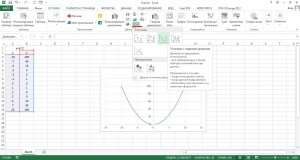
После создания график можно настроить, используя пункты меню вкладки «Конструктор» и «Формат», а также с помощью элементов управления на самом графике.

Вас это может заинтересовать
Обсуждение закрыто.







